Как сделать и как пользоваться шаблонами бесконечной ленты в Инстаграм
Актуально ли в 2021 использовать шаблоны для бесконечной ленты — это один из предметов споров среди дизайнеров, специалистов по визуалу и блогеров в Инстаграм. Эта статья для тех, кому подходит этот стиль оформления аккаунта. Разберемся как сделать бесконечную ленту Инстаграм самостоятельно и где искать шаблоны.
Бесшовный дизайн подразумевает объединение постов в единое полотно, перетекание элементов декора. Большая картинка делиться на маленькие элементы (9, 12, 15 штук). Каждый пост полноценен сам по себе. Несмотря на то, что стиль уже не трендовый, это интересное решение еще привлекает внимание аудитории.
Как сделать бесконечную ленту в Instagram

Бесконечная лента в Instagram — актуальный тренд в оформлении аккаунта уже несколько лет. Такой стиль позволяет выделиться среди других аккаунтов и заинтересовать пользователей развитием сюжета бесконечной ленты.




Мозаика, коллаж или бесконечная лента это один из стилей раскладки аккаунта, в котором часть фото одного поста переходит в другое, образуя единую картину при просмотре аккаунта.

Ознакомиться с другими стилями раскладки аккаунта и узнать, за счет чего можно сформировать единый стиль для аккаунта в Инстаграм, можно в статье.
Заблуждение, что для создания бесконечного дизайна обязательно привлекать дизайнера. Но учтите сразу — такой подход к визуалу аккаунта будет отнимать много времени. Создать шаблон бесконечной ленты в Инстаграм можно с помощью онлайн редактора Canva или в приложении Grids. Но перед тем как приступать к созданию, продумайте, как она будет выглядеть. Для вдохновения и поиска идей советуем использовать Pinterest.
После каждого изменения проверяйте статистику в LiveDune: если охваты растут, значит вы на верном пути.
Что учесть при создании шаблона с бесконечным дизайном:
- Чаще всего подписчики взаимодействуют с постами именно в ленте, поэтому фото для каждого поста в отдельности должно быть целостным. Не стоит делить фото человека на несколько частей и так далее.
- Создавайте каждый ряд так, чтобы можно было выкладывать посты по одному. Выкладывать посты по 3 штуки быстро вымотает, а качество контента неизбежно начнет падать.
- Создание бесконечной ленты обычно происходит «порциями» по 9 постов. Всегда оставляйте пространство для создания переходов.
- Публикуйте готовые посты в порядке справа налево.
Мы выбрали для примера редактор Canva, но принцип создания бесконечной ленты в приложениях такой же. Расписали процесс создания макета бесконечной ленты для Инстаграм в Canva, а если не хотите читать кучу текста, смотрите видео и повторяйте.
Шаг 1. Создаем холст.
Выбираем «Настраиваемые размеры» и создаем холст размером 3600×3600 пикселей.
Шаг 2. Выберите фон для бесконечной структуры в Инстаграм.
В качестве фона можно использовать заливку цветом или картинку. Чтобы добавить фон, откройте раздел «Фон».
Шаг 3. Добавляем фотографии.
Для этого откройте вкладку Элементы» → «Сетки» и выберите первую сетку в виде квадрата. Зажмите shift и измените размер квадрата под фото. Чтобы дублировать квадрат, нажмите «Копировать» в верхнем правом углу и перетащите его в нужное место.
Далее откройте раздел «Загрузки» и загрузите фотографии, которые потом перетащите в размещенные квадраты. Таким образом разместите 6-9 фотографии. Если хотите вставить не квадратное фото, просто потяните за один из краев квадратной сетки и масштабируйте его.
Шаг 4. Добавляем декоративные элементы и текст.
Все декоративные элементы в Canva находятся в разделе «Элементы». Используйте поиск, чтобы найти нужные элементы. Редактор позволяет менять цвет, размер и расположение элементов. Чтобы разместить элемент на одном фото поверх другого, а на другом наоборот — в настройках «Расположение» для каждого фото выберите «Вперед» или соответственно «Назад». Далее разместите нужный текст.
Шаг 5. Подготовка к выгрузке.
Коллаж для бесконечной ленты почти готов, осталось только его выгрузить и разделить на 3 части. Но перед этим нужно добавить сетку 3х3 как в Инстаграм и проверить макет. При необходимости отредактируйте макет, перенесите объекты так, чтобы каждый пост по отдельности был целостным: текст не делился на 2 поста и так далее. Если макет корректный, выгрузите его в формате jpeg. Для этого нажмите на стрелку в верхнем правом углу.
Шаг 6. Делим макет на части.
Разделите макет на 9 частей в сервисе Imgonline. В настройках частей фотографии укажите 3 по ширине и 3 по высоте.
А если не хотите тратить время и разбираться, можно приобрести готовые шаблоны в приложении Storio или на Creative Market.
Как зарегистрироваться в SMM planner

Открываем главную страницу SMM Planner и находим «начать работу». Дальше все просто, следуйте за стрелочками.


Заполняем все поля, отмечаем, что не робот и двигаемся дальше.

Перед началом работы необходимо подтвердить адрес электронной почты.


Готовые Canva шаблоны для Инстаграм

Готовые Instagram шаблоны для создания дизайна в едином стиле.
✓ Редактируются в бесплатном онлайн-редакторе Canva (работает в России). Видеоинструкция прилагается.
✓ Шаблоны вы получите со всеми картинками, которые видите в демоверсии. Во всех шаблонах вы можете поменять изображения, цвета, шрифты, а также удалить любой из элементов.
✓ После оплаты вам автоматически придет на почту ссылка для доступа к шаблонам и видео-инструкции.
* Если вы впервые приобретаете шаблоны, обязательно прочитайте «Часто задаваемые вопросы» в конце страницы.
Доступные способы оплаты: банковские карты России, ЮMoney.
Если у вас возникли вопросы, напишите на почту: ok@sokpro.ru

115 Instagram шаблонов для создания стильного аккаунта.
Набор включает:
♦ 40 шаблонов для оформления Инстаграм постов
♦ 35 шаблонов для сторис
♦ 40 обложек «Актуального»
♦ Все шрифты и изображения
♦ Видео инструкция
-30% Стоимость: 3200 2240 руб.

Бесконечная лента Instagram
«Золотой мрамор»
12 Instagram шаблонов + шаблоны для «Актуального»
Кликни по картинке, чтобы посмотреть шаблоны ближе:
Стоимость: 1900 1400 руб.

Бесконечная лента Instagram «Ladylike»
12 шаблонов для создания бесконечной ленты
Кликни по картинке, чтобы посмотреть шаблоны ближе:
Стоимость: 1700 1200 руб.

Набор №1. Нежный розовый
10 Instagram шаблонов
Кликни по картинке, чтобы посмотреть шаблоны ближе:
Стоимость: 1000 750 руб.

Набор №2. Благородный бежевый
10 Instagram шаблонов
Кликни по картинке, чтобы посмотреть шаблоны ближе:
Стоимость: 1000 750 руб.

Набор №3. Элегантный серый
10 Instagram шаблонов
Кликни по картинке, чтобы посмотреть шаблоны ближе:
Стоимость: 1000 750 руб.

Набор №4. Освежающий мятный
10 Instagram шаблонов
Кликни по картинке, чтобы посмотреть шаблоны ближе:
Стоимость: 1000 750 руб.

Набор №5 «Сканди»
10 Instagram шаблонов
Кликни по картинке, чтобы посмотреть шаблоны ближе:
Стоимость: 1000 750 руб.

Набор №6 «Скетчбук»
10 Instagram шаблонов
Кликни по картинке, чтобы посмотреть шаблоны ближе:
Стоимость: 1000 750 руб.
Набор №7 «Rose Gold»

10 Instagram шаблонов
Кликни по картинке, чтобы посмотреть шаблоны ближе:
SocialBu
SocialBu поможет вам сэкономить время, планируя в одном месте сразу и публикуя контент во всех ваших социальных сетях. Он дает возможность пользователям Инстаграм планировать не только публикации, но и истории.
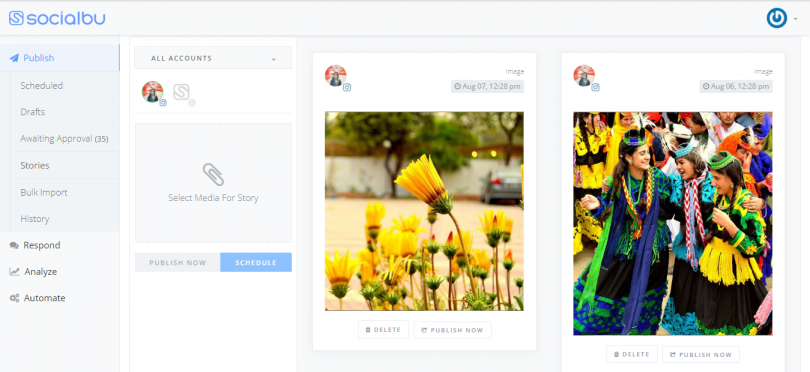
Как только у вас появятся необходимые материалы, вы можете приступить к планированию своей истории. Предполагая, что вы уже вошли в систему и настроили SocialBu, вы нажимаете «Опубликовать», и из выпадающего списка выбираете «Истории». Затем вы выбираете необходимый аккаунт Инстаграм. Далее вам нужно выбрать медиа-файлы, которые вы хотите выложить в сторис. Вы можете сделать публикацию прямо сейчас или запланировать на более позднее время. SocialBu поддерживает автопостинг в Инстаграм, поэтому вам не нужно беспокоиться о напоминаниях и использовании приложения для завершения публикации.











